wps office电脑版本怎样保存文件?
在WPS Office电脑版中保存文件,点击左上角的“文件”菜单,选择“保存”或“另存为”。选择文件保存的位置和格式后,点击“保存”按钮即可。如果是首次保存文件,系统会提示选择文件名和保存路径。确保选择合适的文件格式,如WPS、Word或PDF。
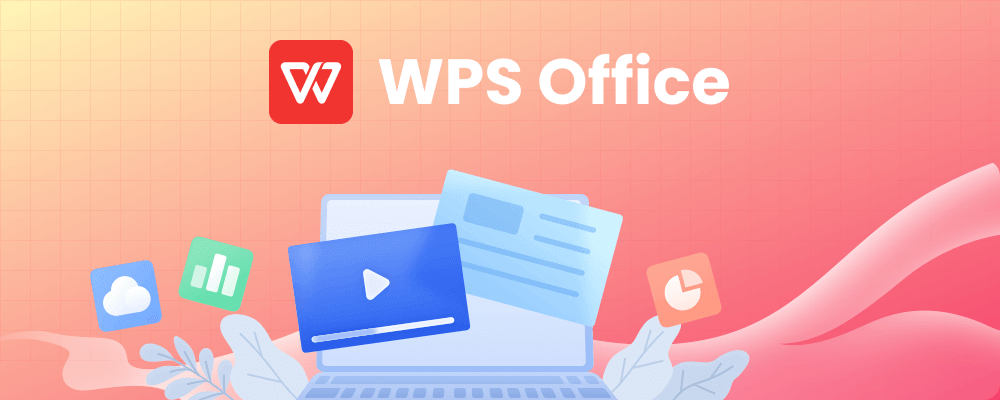
WPS Office电脑版保存文件的基本操作
如何使用快捷键保存文件
- 使用快捷键:在WPS Office电脑版中,保存文件的最便捷方法是使用快捷键。按下“Ctrl + S”即可快速保存当前文档。这个快捷键可以在任何时候使用,无论是编辑文字、表格还是演示文稿,都可以通过此快捷键直接保存进度。对于经常需要保存文档的用户,快捷键是提高效率的理想选择。
- 自动保存与快捷键配合使用:如果你启用了自动保存功能,按下“Ctrl + S”快捷键时,WPS Office会同时保存当前文件并更新自动保存的进度,确保你不会丢失重要的数据。在长时间编辑文档时,定期使用快捷键保存,可以降低数据丢失的风险。
- 使用快捷键保存不同版本:如果需要保存多个版本,可以在使用快捷键保存时,手动修改文件名并选择“另存为”选项,以确保每个版本的文档都得到保存。
使用“文件”菜单保存文档
- 通过文件菜单保存:打开WPS Office后,可以通过点击界面顶部的“文件”菜单,选择“保存”或“另存为”选项来保存文件。点击“文件”菜单后,选择“保存”即可将当前文件保存到原始位置;如果你想保存为不同的文件名或格式,可以选择“另存为”选项,输入新的文件名并选择保存位置。
- 选择文件位置:在使用“文件”菜单保存文件时,系统会弹出文件保存对话框,你可以选择保存文件的路径和文件夹。如果常用某些文件夹,可以在保存时快速定位到该位置,避免频繁浏览文件夹。
- 保存新文档:如果是首次保存一个新文档,点击“文件”菜单中的“保存”会弹出“另存为”对话框,要求你输入文件名并选择文件保存位置。确保你将文件保存在易于访问的文件夹中,以便将来找到。
保存文件时选择不同的文件格式
- 选择文件格式:WPS Office支持多种文件格式的保存,用户可以在保存文件时选择不同的文件格式,以便在其他设备或软件中打开。保存文件时,点击“另存为”选项,打开文件格式下拉菜单,你可以选择将文件保存为Word文档(.docx)、Excel表格(.xlsx)、PowerPoint演示文稿(.pptx)等格式。
- 保存为PDF格式:在WPS Office中,除了常规的办公文档格式外,你还可以将文档保存为PDF格式。保存为PDF文件时,选择“另存为”并在文件类型中选择“PDF”。这种格式常用于共享文档,特别是在不希望别人编辑文档内容时,PDF格式提供了更好的保护。
- 选择兼容格式:如果你需要与其他办公软件(如Microsoft Office)共享文档,可以选择保存为兼容的格式。例如,WPS Office支持将文档保存为.docx、.xlsx和.pptx格式,以便与使用Microsoft Office的用户共享。在保存对话框中选择适当的格式,以确保文件能够在其他软件中正确打开。

WPS Office电脑版的自动保存功能
如何开启自动保存功能
- 启用自动保存功能:在WPS Office中,自动保存功能能够确保你在编辑过程中不会丢失文件。当你打开WPS Office并开始编辑文档时,系统会自动保存进度。要开启此功能,首先点击WPS Office右上角的“WPS Office设置”图标,进入设置界面。在设置页面中,选择“保存”选项卡,然后找到“自动保存”功能,勾选“启用自动保存”。
- 选择自动保存选项:启用自动保存后,系统会在你编辑文档时定期保存文件进度。此设置默认启用,并会自动保存文档,不需要手动操作。只要你编辑文档,WPS Office会自动保存文件进度,以确保任何未保存的数据不会丢失。
- 确认自动保存启用状态:如果你已启用自动保存功能,但不确定其是否正常运行,可以通过查看文档窗口顶部或底部的提示信息确认。当文件被自动保存时,系统通常会显示“已自动保存”的提示,确保用户知晓文件已保存。
设置自动保存的时间间隔
- 设置保存间隔:在WPS Office中,你可以根据需要调整自动保存的时间间隔。进入“WPS Office设置”界面后,选择“保存”选项卡。在“自动保存”功能下,找到“自动保存间隔”选项,用户可以根据自己的需求设置自动保存的时间间隔,通常提供1分钟、5分钟、10分钟等选项。
- 选择合适的间隔时间:对于频繁编辑的文件,建议选择较短的自动保存间隔(如每1分钟或2分钟自动保存一次),这样能够确保在意外关闭或软件崩溃时尽量减少数据丢失。如果你只进行较少编辑,也可以选择较长的保存间隔(如每10分钟保存一次)。
- 确认设置生效:设置完成后,点击“确定”保存更改。接下来,WPS Office会按照你设置的时间间隔自动保存文件。你可以随时返回设置页面,调整保存间隔,确保它符合你的工作习惯和需求。
自动保存的文件恢复方法
- 文件恢复位置:当WPS Office自动保存的文件丢失时,系统会自动创建一个恢复文件。要恢复丢失的文件,首先启动WPS Office并打开文档。在文件打开时,系统可能会提示你恢复未保存的文件,点击“恢复”按钮即可。恢复文件会显示在你最近编辑的文件列表中,确保你能够轻松找回丢失的文件。
- 通过文件历史记录恢复:如果自动保存的文件没有弹出恢复提示,你可以通过“文件”菜单中的“历史记录”功能查看和恢复先前的版本。点击“文件”菜单,选择“历史记录”选项,这样可以查看文件的历史版本,并选择恢复到某个特定版本。
- 手动查找自动保存文件:在某些情况下,自动保存的文件可能不会自动恢复。你可以手动访问WPS Office的自动保存文件夹,通常位于“C:\Users\用户名\AppData\Local\Kingsoft\WPS Office”目录下。打开该文件夹,你可能会找到与当前文件相关的临时文件,尝试从中恢复文件内容。
WPS Office电脑版保存文件到云端
如何将文件保存到WPS云端
- 登录WPS云账户:首先,确保你已登录WPS云账户。如果尚未登录,可以在WPS Office的右上角点击头像图标,选择“登录”,输入你的WPS账号和密码进行登录。
- 保存文件到云端:在WPS Office编辑文件时,点击“文件”菜单,选择“另存为”选项,然后在文件保存对话框中,选择“WPS云文档”作为保存位置。此时,你的文件将被保存到WPS云端,确保文件不会丢失,可以随时随地通过其他设备访问和编辑。
- 直接保存到云端:如果你在文件保存时没有更改保存路径,WPS Office会默认将文件保存在本地。要将文件保存到云端,你只需手动选择“WPS云文档”路径,或者在文件保存时选择“上传到云端”选项,文件将会自动同步到WPS云。
设置默认云存储路径
- 选择默认云存储位置:为了方便将文件直接保存到云端,你可以设置WPS Office的默认云存储路径。点击WPS Office右上角的“设置”图标,进入“设置”页面。在“保存”选项卡下,你可以找到“默认保存到云端”设置,选择“WPS云文档”作为默认的文件保存路径。
- 同步本地文件到云端:如果你希望每次保存文件时都自动同步到云端,可以勾选“自动保存到云端”选项。这样,每当你保存文件时,它将直接同步到云端,而无需每次手动选择云存储路径。
- 管理默认保存位置:在WPS Office设置中,你还可以选择特定的云存储位置,方便管理不同类型的文件。通过在设置中调整路径,你可以将常用的文件保存在指定的云文件夹中。
云端文件的同步与管理
- 同步文件:WPS Office的云端文件可以在多个设备之间同步。当你在电脑上编辑并保存文档到云端时,文件会自动同步到你的其他设备上(如手机、平板等)。只要你登录同一账户,无论在哪里使用WPS Office,你都能访问到最新版本的文件。
- 管理云端文件:通过WPS Office的云文档功能,你可以方便地管理云端文件。进入WPS Office主界面,点击“云文档”选项卡,所有已上传的文件都会显示在此页面中。你可以对文件进行排序、删除、重命名等操作。
- 共享与协作:WPS云还支持文件共享和协作功能。如果你想与他人一起编辑文件,可以选择分享文件链接或邀请他人协作编辑。在云端管理界面,你可以轻松设置文件的共享权限,并控制哪些人可以查看或编辑你的文件。
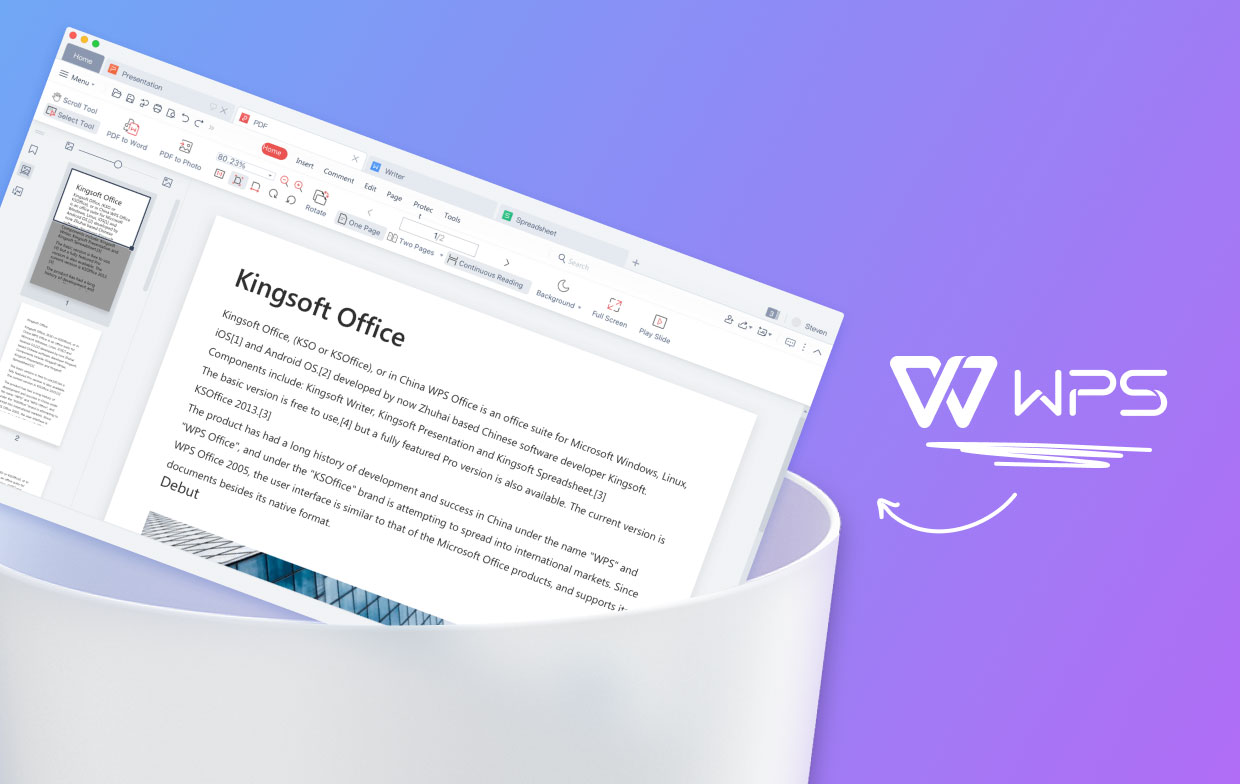
WPS Office电脑版保存文件时的安全性设置
如何加密保存的文件
- 使用文件加密功能:WPS Office提供了文件加密选项,帮助用户保护敏感数据。在保存文件时,点击“文件”菜单,然后选择“另存为”。在保存文件对话框中,选择“工具”选项,点击“加密”按钮。系统会要求你设置一个密码,确保只有输入正确密码的人才能打开文件。
- 设置密码保护:输入密码后,系统会对文件进行加密,只有拥有密码的人才能查看和编辑文件。此功能适用于保护含有敏感信息的文档,如财务报告、合同文件等。建议使用较强的密码,包含数字、字母和特殊字符,增强文件的安全性。
- 加密后的文件恢复:如果忘记了文件的密码,无法通过WPS Office恢复加密文件。因此,在加密文件时,务必妥善保管密码,避免因密码丢失而无法访问文件。
设置文件的权限和访问控制
- 设置文件共享权限:WPS Office云文档支持文件的权限管理。在云端保存文件后,用户可以设置文件的访问权限。进入WPS Office的“云文档”页面,右键点击要共享的文件,选择“共享”选项。在共享设置中,你可以选择允许其他人查看或编辑文件。
- 设定文件编辑权限:如果你希望某些用户只能查看文件而不能编辑,可以在共享设置中设置“只读”权限。对于需要多人协作编辑的文件,选择“可编辑”权限,允许特定人员共同编辑文档。
- 使用权限控制:对于企业用户,WPS Office还提供更强大的权限控制功能。在团队版中,管理员可以通过WPS云平台设置不同的用户角色,分配不同的权限,确保文件安全且不被未经授权的人访问。
保存文件时如何防止数据丢失
- 启用自动保存功能:WPS Office支持自动保存功能,可以定期保存文件的进度,防止因软件崩溃、意外断电或其他原因导致的未保存数据丢失。在“设置”中开启自动保存功能,并调整自动保存的时间间隔(例如每1分钟保存一次),以确保文件的及时保存。
- 使用云存储同步:将文件保存到WPS云端,确保数据在不同设备之间自动同步。当文件同步到云端后,即使本地设备出现故障,用户也可以通过其他设备访问文件的最新版本,降低文件丢失的风险。
- 备份文件:在保存文件时,建议定期进行备份,尤其是重要文档。可以将文件同时保存到本地硬盘和云端,确保一旦发生数据丢失或损坏,能从备份中恢复文件。WPS Office允许用户使用“另存为”功能,将文件保存到不同的设备或存储介质,以保证数据安全。

如何在WPS Office电脑版保存文件?
在WPS Office中,点击左上角的“文件”菜单,选择“保存”或“另存为”,然后选择保存位置和文件格式,点击“保存”按钮即可。
WPS Office电脑版文件保存在哪里?
WPS Office文件默认保存到系统文档文件夹中,用户可在保存时选择不同的位置,也可以修改默认保存路径。
如何在WPS Office电脑版中自动保存文件?
在WPS Office中,点击“文件”-“选项”-“保存”设置,勾选“自动保存”功能,并设置自动保存间隔时间,以防丢失未保存内容。
WPS Office电脑版保存文件时格式如何选择?
在保存文件时,可以选择多种格式,如WPS、Word、PDF等。点击“另存为”后,选择所需文件格式,并保存。
WPS Office电脑版保存文件时提示错误,如何解决?
WPS电脑版如何导入CSV?
在WPS电脑版中导入CSV文件非常简单。首先,打开WPS表格,点击...
WPS电脑版能不能打开Word文档?
WPS电脑版可以打开Word文档。它支持.doc和.docx格式,用户可...
WPS电脑版如何插入签名?
在WPS电脑版中插入签名,首先打开文档并点击“插入”选项卡。接...
WPS电脑版如何导出表格?
在WPS电脑版中导出表格操作非常简单:首先打开需要导出的WPS...
wps office电脑版官方下载
要下载WPS Office电脑版,访问WPS官网,点击“下载”按钮,选择...
WPS电脑版能不能做报表?
WPS电脑版可以制作报表。通过WPS表格,用户可以轻松创建和编...
wps office电脑版要钱吗?
WPS Office电脑版提供免费版本,用户可以使用文档编辑、表格...
WPS电脑版如何导入CSV文件?
在WPS电脑版中导入CSV文件,首先打开WPS表格,点击“文件”菜单...
wps office电脑版收费没?
WPS Office电脑版提供免费版和付费版。免费版包含基础文档编...
WPS电脑版如何导入OneDrive文件?
在WPS电脑版中导入OneDrive文件,首先打开WPS Office软件,点...
WPS电脑版和手机版有什么区别?
WPS电脑版和手机版的主要区别在于功能和使用场景。电脑版提供...
wps office电脑版怎么升级?
在WPS Office电脑版中升级,首先打开WPS Office,点击右上角...
wps office电脑版下载方法
要下载WPS Office电脑版,访问WPS官网,点击“下载”按钮,选择...
WPS电脑版能不能协同办公?
WPS电脑版支持协同办公功能,允许团队成员通过WPS云文档共享...
WPS电脑版如何导入WPS表单?
在WPS电脑版中导入WPS表单很简单。首先,打开WPS Office并点...
WPS电脑版如何插入图片?
在WPS电脑版中插入图片,首先点击“插入”选项卡,然后选择“图...
WPS电脑版是免费的吗?
WPS电脑版提供免费版,包含文字处理、电子表格和演示文稿等基...
WPS电脑版可以做电子签名吗?
WPS电脑版支持电子签名功能,用户可以在文档中添加电子签名,...
WPS电脑版登录不了怎么办?
如果WPS电脑版无法登录,首先检查网络连接是否正常,确保网络...
WPS电脑版可以批量打印吗?
WPS电脑版支持批量打印功能。用户可以选择多个文件进行一次性...
wps office电脑版登录
要登录WPS Office电脑版,首先下载安装WPS Office,打开软件...
WPS电脑版安装失败怎么办?
如果WPS电脑版安装失败,可以尝试以下步骤:首先检查系统要求...
wps office电脑版怎么打印?
在WPS Office电脑版中,打印文档步骤如下:打开WPS Office文...
wps office官方电脑版安装包
您可以通过WPS官方网站或各大软件下载平台下载WPS Office官方...
WPS电脑版能不能写Python代码?
WPS电脑版不支持直接编写或运行Python代码。它主要用于文档处...
WPS电脑版能打开CSV文件吗?
WPS电脑版可以打开CSV文件。用户只需通过WPS表格的“打开”功能...
WPS电脑版如何导入Google Drive?
WPS电脑版不支持直接从Google Drive导入文件。要在WPS中打开G...
wps office电脑版本怎样保存文件?
在WPS Office电脑版中保存文件,点击左上角的“文件”菜单,选...
WPS电脑版如何插入批注?
在WPS电脑版中插入批注,首先打开文档并选中需要批注的文本或...
WPS电脑版能否导出Markdown?
WPS电脑版不支持直接导出Markdown格式。用户在WPS中创建的文...

